كيفية عرض WordPress Site Analytics في لوحة التحكم
نشرت: 2023-01-05إذا كنت ترغب في تنمية موقعك أو عملك ، فإن القدرة على مراجعة التحليلات والإحصائيات مهمة جدًا. باستخدام الأدوات المناسبة ، يمكنك معرفة عدد الأشخاص الذين يزورون موقعك ، والصفحات الأكثر شيوعًا ، ومن أين تأتي حركة المرور ، والمقاييس الأخرى التي يمكن أن تساعدك على تحسين أداء الموقع وإنشاء محتوى أكثر استهدافًا لجمهورك.
يتصل WordPress بالعديد من المكونات الإضافية والأدوات التي تنشئ إحصاءات حول موقع الويب الخاص بك. ومع ذلك ، فإن خدمات مثل Google Analytics معقدة وتوفر بيانات إضافية لا تحتاجها دائمًا.
من ناحية أخرى ، تُنشئ Jetpack Stats بيانات ورسومًا بيانية ومخططات بسيطة حول الزوار وحركة المرور ، مما يجعلها المكون الإضافي go-to لمساعدتك على فهم الأساسيات.
هل يحتوي WordPress على لوحة تحكم تحليلات مدمجة؟
يستخدم اثنان من كل خمسة مواقع على الإنترنت WordPress ، مما يجعله أشهر منصة لإنشاء مواقع الويب. لكن الأداة لا تأتي مع أي تحليلات وإحصائيات مضمنة ، مما يعني أنه لا يمكنك عرض البيانات تلقائيًا حول الزوار وحركة المرور.
تتمثل إحدى طرق تحليل المعلومات حول موقع WordPress الخاص بك في استخدام Google Analytics ، وهو مجاني. لكن هذه الخدمة معقدة لأصحاب الأعمال الصغيرة وغيرهم من الأشخاص الذين أنشأوا للتو موقعهم الأول. ذلك لأن الأداة تحتوي على ميزات متقدمة مثل الأبعاد المخصصة وتتبع الأحداث. هذه توفر القليل من القيمة لأولئك الذين يريدون فقط فهم الجوانب الأساسية لكيفية أداء موقعهم.
يعد تثبيت وتنزيل Google Analytics for WordPress أمرًا معقدًا أيضًا. يستخدم معظم الأشخاص مكونًا إضافيًا تابعًا لجهة خارجية أو يضيفون رمز JavaScript يدويًا إلى موقعهم. يحل Jetpack هذه المشكلات عن طريق ربط Google Analytics بسلاسة مع WordPress (المزيد حول ذلك لاحقًا.)
ما هي أسهل وأسرع طريقة لعرض تحليلات وإحصائيات WordPress؟
يعد استخدام Jetpack Stats طريقة بسيطة وسريعة لعرض معلومات حول موقع WordPress الخاص بك. على عكس Google Analytics ، لن تحتاج إلى استخدام شيء خارج نظام WordPress البيئي لهذه الخدمة. يمكنك تنزيل هذه الأداة وتثبيتها تمامًا مثل أي مكون إضافي آخر. كل ما تحتاجه هو حساب مجاني على WordPress.com وأحدث إصدار من WordPress. بكل بساطة!
قامت شركة Automattic ، الشركة التي تقف وراء WordPress.com ، بإنشاء Jetpack Stats. تتيح لك هذه الميزة تتبع عدد الأشخاص الذين يزورون موقع الويب الخاص بك وما المنشورات والصفحات التي تولد أكبر عدد من الزيارات. يمكنك أيضًا عرض رؤى أخرى قيّمة حول موقعك دون محاولة فك رموز المخططات والرسوم البيانية المعقدة.
شيء آخر رائع حول Jetpack Stats هو مرونته. بالإضافة إلى عرض التحليلات والإحصائيات البسيطة حول موقعك ، من خلال الترقية المدفوعة إلى Jetpack Security أو Jetpack Complete ، يمكنك ربط Google Analytics بـ WordPress للحصول على مقاييس أكثر تقدمًا. لذلك ، عندما تكون مستعدًا للمضي قدمًا في الأمور ، لا يوجد شيء آخر تحتاج إلى تثبيته.
بمجرد تنزيل المكون الإضافي Jetpack وتثبيته ، يمكنك البدء في تحليل المعلومات حول موقع WordPress الخاص بك على كمبيوتر سطح المكتب أو الجهاز المحمول.
لماذا تحتاج إلى معرفة كيفية عرض تحليلات موقع WordPress؟
هناك العديد من الأسباب التي تدفعك لاستخدام خدمة تحليلات مثل Jetpack Stats. بصفتك مالكًا للموقع ، يمكنك معرفة المحتوى الأكثر شيوعًا بين الزوار. بعد ذلك يمكنك استخدام هذه المعلومات للتخطيط للمحتوى المستقبلي أو اتخاذ قرارات مستنيرة بشأن مساعيك. إذا كنت هاويًا ، فمن الممتع دائمًا معرفة عدد الأشخاص الذين يقرؤون موقع الويب الخاص بك ومن أين يأتي هؤلاء الأفراد. إذا كنت تدير شركة ، فإن فهم إحصائيات العالم الحقيقي يمكن أن يوجهك نحو النمو والربحية.
فيما يلي بعض الأشياء التي ستكتشفها حول موقع الويب الخاص بك عند استخدام خدمة مثل Jetpack Stats:
- كم عدد الزوار الذين يشاهدون صفحة معينة أو منشورًا معينًا بمرور الوقت
- كم من الوقت يشاهد شخص ما مقطع فيديو على موقع الويب الخاص بك
- كم عدد الإعجابات والتعليقات التي يتلقاها موقع الويب الخاص بك
- مصطلحات البحث التي يستخدمها الأشخاص للعثور على موقع WordPress الخاص بك
- كم عدد الملفات الرقمية التي يقوم الأفراد بتنزيلها من صفحاتك
- ما البلدان والمناطق التي يأتي منها الزوار
- كم مرة ينقر القراء على الروابط الخارجية في المحتوى الخاص بك
- مواقع الويب والمدونات ومحركات البحث المرتبطة بمنشوراتك
تتيح لك إحصائيات Jetpack فهم زوار موقعك على الويب بشكل أفضل. يمكنك أيضًا إتاحة تقارير الإحصائيات لمستخدمي WordPress الآخرين.
كيفية إضافة تحليلات الموقع إلى لوحة معلومات WordPress الخاصة بك
أسهل طريقة لإضافة التحليلات والإحصائيات إلى لوحة معلومات WordPress الخاصة بك هي باستخدام المكون الإضافي Jetpack ، والذي يمنحك الوصول إلى Jetpack Stats. يمكنك تنزيله وتثبيته ببضع نقرات. قبل أن تفعل ذلك ، تأكد مما يلي:
- لديك مضيف WordPress يلبي متطلبات استضافة WordPress. ومن الأمثلة Bluehost و Liquid Web و Pressable ، ولكن هناك العديد من الأنواع المختلفة التي يمكنك الاختيار من بينها.
- لقد قمت بتنزيل أحدث إصدار من WordPress.
- لقد قمت بالتسجيل للحصول على حساب WordPress.com.
- موقع WordPress الخاص بك يمكن الوصول إليه بشكل عام. هذا يعني أن الزوار لا يحتاجون إلى إدخال كلمة مرور لاستخدام موقع الويب الخاص بك.
دليل خطوة بخطوة لإضافة تحليلات الموقع لـ WordPress
اتبع هذه الخطوات لمعرفة كيفية عرض تحليلات موقع WordPress باستخدام المكون الإضافي Jetpack:
1. قم بتثبيت ملحق Jetpack
قم بتثبيت المكون الإضافي Jetpack من لوحة تحكم مسؤول WordPress (WP Admin). هذا هو المكان الذي تقوم فيه بإنشاء وإدارة المحتوى على موقع الويب الخاص بك واختيار سمات مختلفة ، لذلك يجب أن تكون على دراية به بالفعل.
بمجرد تسجيل الدخول إلى WP Admin ، اتبع هذه الخطوات البسيطة:
- انقر فوق الإضافات ، ثم انقر فوق إضافة جديد .
- ابحث عن "Jetpack" في شريط البحث. سيظهر أحدث إصدار من Jetpack.
- انقر فوق التثبيت الآن .
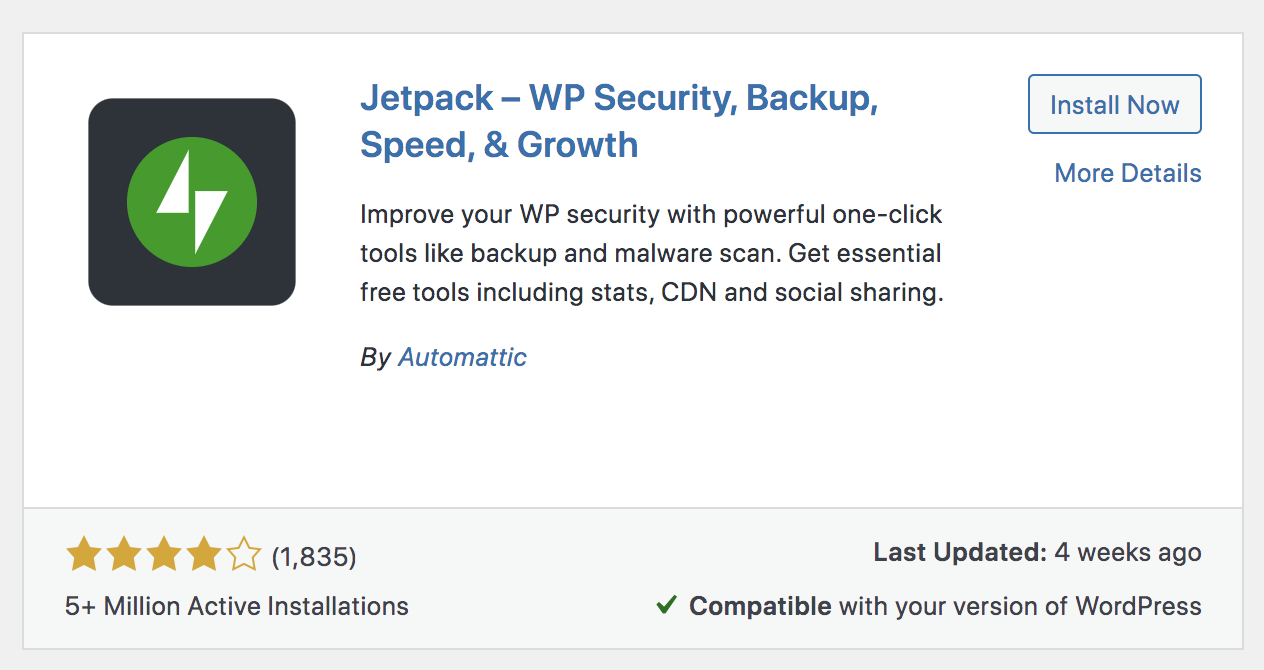
اعتمادًا على اتصالك بالإنترنت ، سيستغرق تثبيت المكون الإضافي Jetpack بضع ثوانٍ.
2. تفعيل Jetpack
بعد تنزيل Jetpack ، اتبع الخطوات التالية:
- انقر فوق تنشيط .
- انتظر حتى يتم تنشيط Jetpack.
- انقر فوق إعداد Jetpack.
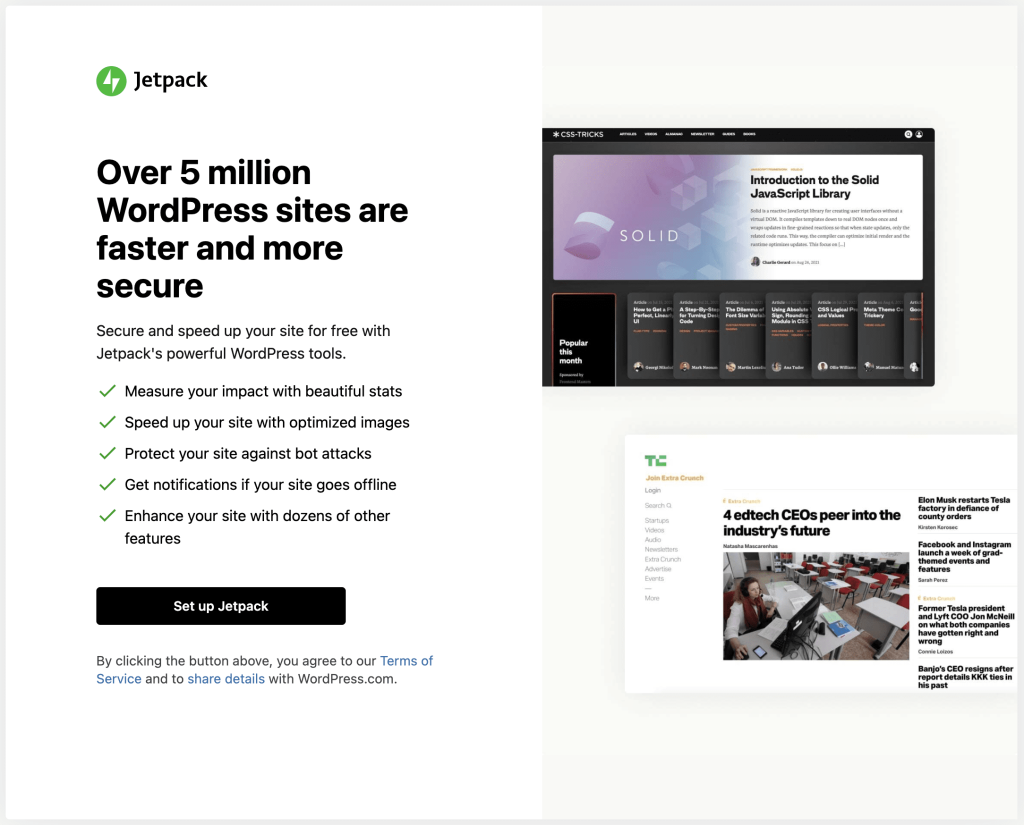
3. قم بتوصيل موقع الويب الخاص بك بـ WordPress.com
سيطالبك Jetpack الآن بربط موقع الويب الخاص بك بـ WordPress.com. تحتاج إلى تنفيذ هذه الخطوة لاستخدام ميزات Jetpack المذهلة.

من خلال ربط موقعك بـ WordPress.com من خلال Jetpack ، ستستفيد من تحسين أداء وأمان موقع الويب. ذلك لأن Jetpack يقوم بمزامنة موقعك مع سحابة WordPress.com.
- انقر فوق موافق لربط موقع الويب الخاص بك بـ WordPress.com.
- انتظر حتى ينتهي Jetpack من الإعداد.
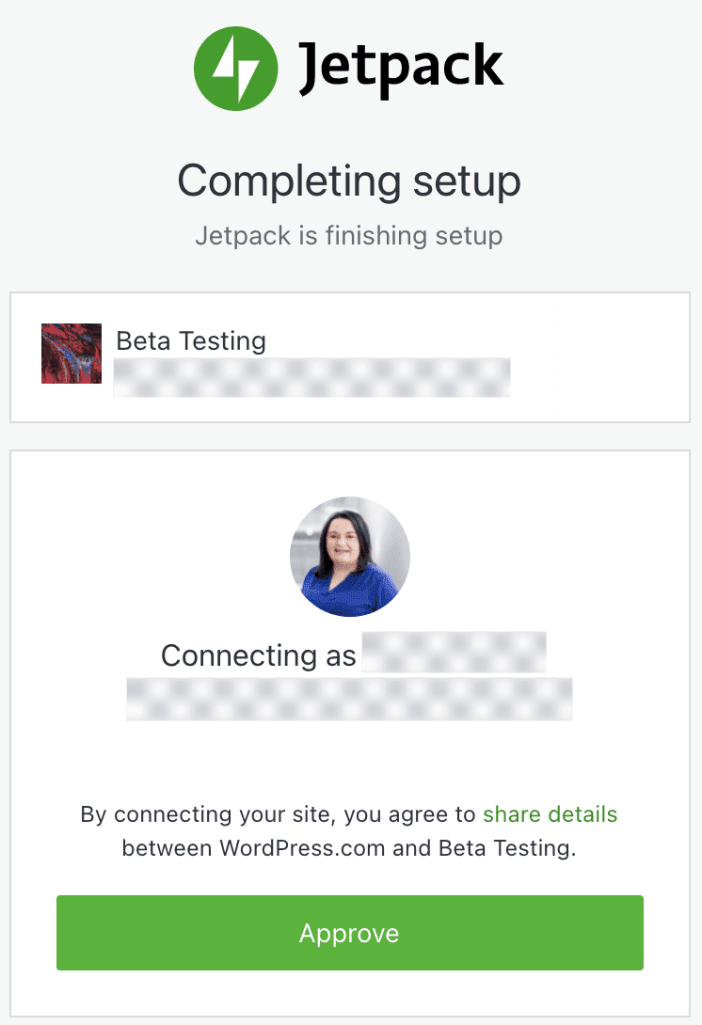
يمكنك دائمًا التحقق من اتصال موقع الويب الخاص بك بـ WordPress.com من خلال التوجه إلى Jetpack → Dashboard → Connections .
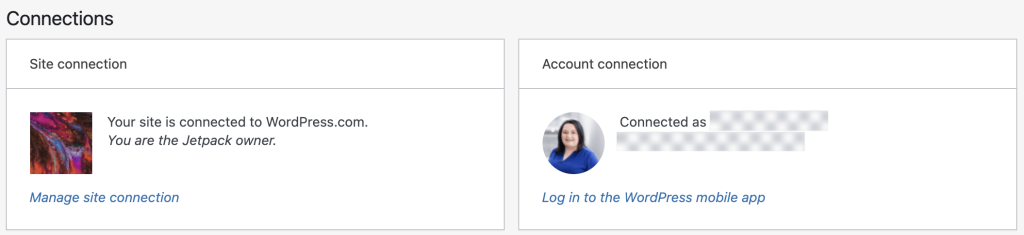
4. اختر خطة Jetpack
لدى Jetpack خطط مختلفة حسب احتياجاتك الخاصة. يتم تضمين Jetpack Stats افتراضيًا مجانًا ، ويمكنك الوصول إلى فوائده بمجرد تثبيت المكون الإضافي. ومع ذلك ، إذا كنت تريد استخدام Jetpack للاتصال بـ Google Analytics ، فستحتاج إلى خطة مدفوعة. تأتي الخطط المدفوعة أيضًا مع أدوات أمان وأداء ونمو إضافية قد ترغب في الاستفادة منها. إذا كنت مهتمًا بواحدة من هذه ، فاتبع الإرشادات أدناه. خلافًا لذلك ، انتقل إلى الخطوة 6.
- انتقل إلى https://wordpress.com/jetpack/connect/store .
- اختر خطة Jetpack التي تناسب احتياجاتك.
- أدخل عنوان URL لموقع الويب الخاص بك.
- انقر فوق متابعة.
الآن ، ستحتاج إلى إدخال بيانات اعتماد WP-Admin لموقع الويب الخاص بك على WordPress. لا يخزن Jetpack هذه المعلومات ويستخدمها فقط لتثبيت المكون الإضافي الخاص به على موقعك بأمان.
تذكر أن تضيف بيانات اعتماد WP-Admin لحساب المستخدم الذي تريد توصيله بـ Jetpack ، وليس تفاصيل أي حسابات أخرى قد تكون لديك.
أكمل عملية الدفع عن طريق إدخال معلومات الدفع الخاصة بك.
5. تمكين الميزات الموصى بها
بعد اختيار خطة ودفع ثمنها ، سيطالبك Jetpack بتمكين الميزات الموصى بها والتي ستفيدك. يمكنك اختيار تلك التي تعجبك أو إدارتها لاحقًا.
6. أكمل عملية التثبيت
في هذه المرحلة ، يجب أن تكون قد قمت بتثبيت Jetpack بنجاح.
- انقر فوق الرجوع إلى WP Admin للتوجه إلى لوحة معلومات موقع الويب الخاص بك.
- قم بتشغيل Jetpack Stats بالانتقال إلى Jetpack ، والنقر فوق الإعدادات ، ثم النقر فوق علامة التبويب Traffic . قم بالتمرير لأسفل هذه الصفحة ثم انقر فوق تنشيط إحصائيات الموقع .
7. عرض الإحصائيات في لوحة القيادة الخاصة بك
انتقل إلى لوحة معلومات WordPress الخاصة بك ، ثم انتقل إلى Jetpack → Dashboard .
هنا ، سترى عرضًا متعمقًا لمقدار حركة المرور التي يتلقاها موقع الويب الخاص بك.
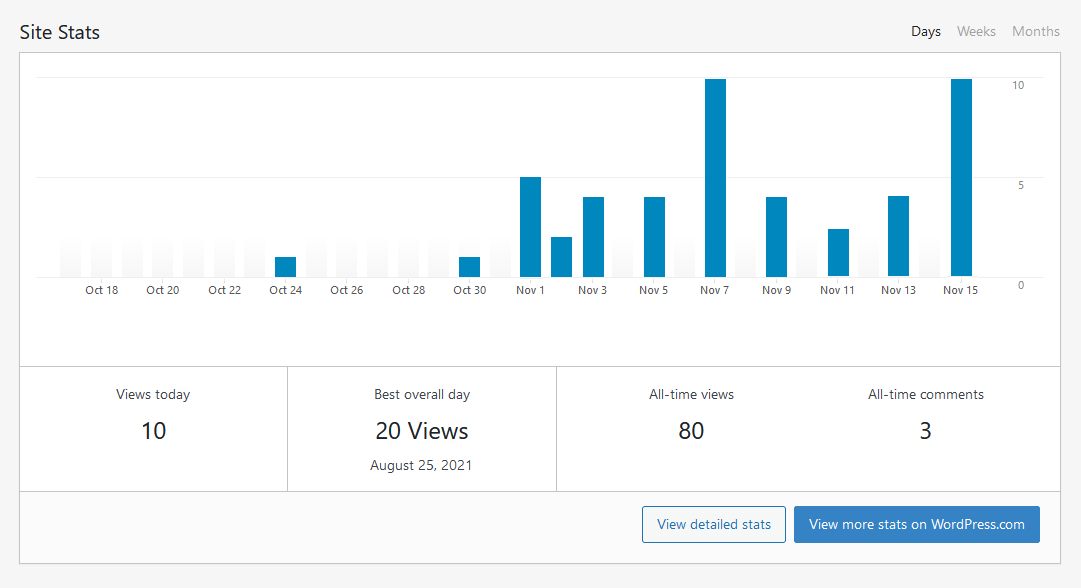
لمزيد من الإحصائيات ، انقر فوق الزر " عرض الإحصائيات التفصيلية " على شاشة حركة المرور.
هنا ، سترى معلومات حول الإحالات ، والنقرات ، والاشتراكات ، وأهم المنشورات والصفحات ، ومصطلحات محرك البحث.
انقر فوق الزر عرض المزيد من الإحصائيات على WordPress.com الموجود في شاشة المرور.
سينقلك هذا إلى مزيد من المعلومات مثل وجهات النظر الفريدة ووجهات النظر حسب البلد.
أنت الآن تعرف كيفية عرض تحليلات موقع WordPress!
راجع دليل استكشاف الأخطاء وإصلاحها هذا إذا كنت تواجه مشكلة في تثبيت المكون الإضافي Jetpack أو توصيله أو استخدام Jetpack مع WordPress.
كلمة أخيرة حول كيفية عرض تحليلات موقع WordPress
لا يأتي WordPress مع إحصائيات مدمجة ، لذا ستحتاج إلى العثور على أداتك المفضلة لتكوين رؤى حول مشاهدات الصفحة والزائرين ومصادر حركة المرور. اتبع الخطوات المذكورة أعلاه لمعرفة كيفية عرض تحليلات موقع WordPress باستخدام المكون الإضافي Jetpack - الطريقة الأسهل والأسرع لتحليل المعلومات حول موقعك.
أسئلة مكررة
ما هو أفضل مكون إضافي للتحليلات لبرنامج WordPress؟
Jetpack Stats هو أسهل وأسرع مكون إضافي للتحليلات لاستخدامه في WordPress. يمكنك تثبيته في بضع خطوات بسيطة ويمكنك البدء في عرض رؤى مذهلة حول موقع الويب الخاص بك على الفور. تعد Google Analytics خدمة شائعة أخرى ، ولكن من الصعب التنقل للمبتدئين. تعلم كيفية عرض تحليلات موقع WordPress أمر سهل مع Jetpack Stats.
هل Jetpack Stats مجاني للاستخدام؟
تأتي إحصائيات Jetpack في إصدار مجاني يوفر إحصائيات أساسية عن الموقع. ومع ذلك ، لدى Jetpack أدوات متميزة إضافية يمكن أن تساعدك على تحسين الأداء وتأمين موقعك وزيادة الإحصائيات الخاصة بك.
هل أحتاج إلى Google Analytics لاستخدام إحصائيات Jetpack؟
لا ، Google Analytics هي خدمة منفصلة عن Jetpack Stats. ومع ذلك ، يمكنك استخدام المكون الإضافي Jetpack (مع خطة مدفوعة) لربط Google Analytics بسرعة بلوحة معلومات WordPress الخاصة بك إذا كنت بحاجة إلى المزيد من البيانات المتقدمة.
هل يمكنني الوصول إلى إحصائيات Jetpack على جهازي المحمول؟
نعم! يتيح لك تطبيق Jetpack للأجهزة المحمولة عرض تحليلات حول موقع WordPress الخاص بك على هاتفك الذكي أو جهازك المحمول. يمكنك أيضًا إنشاء موقعك وتصميمه وإدارته وتلقي إشعارات حول الزوار والمشتركين والتعليقات. يمكنك تنزيل هذا التطبيق من Google Play و App Store.
كيف يمكنني تشغيل Jetpack Stats؟
بعد تنزيل المكون الإضافي Jetpack وتثبيته ، يمكنك تشغيل Jetpack Stats بالانتقال إلى Jetpack ، والنقر فوق الإعدادات ، ثم النقر فوق علامة التبويب Traffic . قم بالتمرير لأسفل هذه الصفحة ثم انقر فوق تنشيط إحصائيات الموقع . لمزيد من المعلومات ، تحقق من وثائق Jetpack Stats.
كيف يمكنني عرض تحليلات WooCommerce؟
تتضمن إحصائيات Jetpack معلومات خاصة بمتاجر WooCommerce ، مثل بيانات الطلب والاتجاهات. إذا كنت تريد بيانات أكثر تقدمًا خاصة بالتجارة الإلكترونية ، فيمكنك استخدام أدوات التحليلات المضمنة في WooCommerce.
للوصول إليها ، انتقل إلى Analytics في لوحة معلومات WordPress الخاصة بك. ستجد هناك تقارير تغطي أشياء مثل الإيرادات والطلبات والقسائم والضرائب والمزيد.
